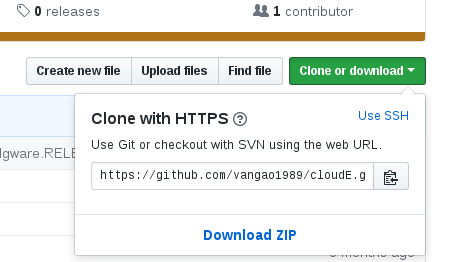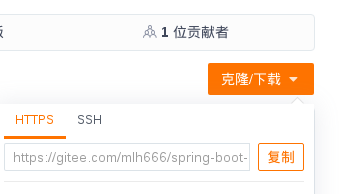IDEA 提交项目至Git与获取Git项目
1.IDEA提交项目至git
注:保证已安装Git分布式管理系统,没有自行百度安装git
1)在IDEA中配置Git与GitHub
a)Git:
File-->Settings --> Version Control -->Git- -> Path to Git executable:git.exe(定位到自己之前安装的git安装路径)
(自行百度安装git)),其他配置选项默认即可 --> 点击Test测试,成功后确认
b)GitHub:
ps:外网为Github,码云,内网使用Gitlab,大同小异,内网无需配置GitHub,跳过此步骤b,内网第一次提交项目至Gitlab,会提示输入Gitlab帐号,密码,根据提示输入即可。
Host填写:github.com
Auth Type选择:Password
然后填写自己之前注册的github帐号与密码 Test成功后 Apply 然后OK 如:
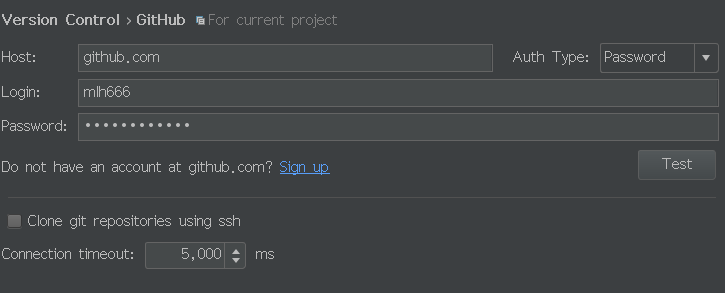
2)建立本地项目的Git仓库
打开打算提交到Git的项目
在IDEA顶部的菜单栏中找到VCS
VCS --> Import into Version Control --> Create Git Repository --> 选择要存放的路径(一般直接存放在该项目下的路径,方便后续管理和查找) --> 点击OK
3)建立远程Git仓库
在github建立一个仓库:Start a project-->输入 Repository name-->Create repository
matlab:New Project
找到你建立的仓库,复制HTTPS或者SSH ,若Git地址采用SSH方式,则需要配置SSH
样例:
HTTPS传输协议URL:https://github.com/mlh666/spring-boot.git
SSH传输协议URL: git@github.com:mlh666/spring-boot.git
注:若懒人一枚,懒得配置SSH KEY,也可在IDEA只使用https传输协议,则无需配置SSH,可直接进行下一步
4)提交项目至远程仓库
若不配置SSH Key,在IDEA使用SSH传输协议时,会报无权限问题。
配置SSH Key的好处:使用命令操作私有项目时,不需要输入帐号密码,https需要输入帐号密码
如
$ git clone git@gitee.com:mlh666/spring-boot-demo.git
按enter键
正克隆到 'spring-boot-demo'... ...
处理 delta 中: 100% (536/536), done.
$ git clone https://gitee.com/mlh666/Spring_boot_learning.git
正克隆到 'Spring_boot_learning'...
Username for 'https://gitee.com': mlh666(输入自己帐号)
Password for 'https://mlh666@gitee.com': (输入密码)
remote: Counting objects: 3, done.
remote: Total 3 (delta 0), reused 0 (delta 0)
Unpacking objects: 100% (3/3), done.
配置SSH密钥对样例:
打开终端:
$ cd ~./ssh
$ ssh-keygen -t rsa -C "your_email@youremail.com"(指定自己的邮箱)
例如:
$ ssh -keygen -t rsa -C "mlh666@foxmail.com"
输入后出现
Generating public/private rsa key pair.
Enter file in which to save the key (/home/mlh/.ssh/id_rsa):
直接按enter
出现以下信息,即提示输入密码,可设可不设,看自己
Enter passphrase (empty for no passphrase):
Enter same passphrase again:
密码输入后出现
Your identification has been saved in /home/mlh/.ssh/id_rsa.
Your public key has been saved in /home/mlh/.ssh/id_rsa.pub.
The key fingerprint is:***********
到此则生成密钥对成功
$ ls
ls后发现.ssh下 有id_rsa id_rsa.pub 文件。后缀为.pub为公钥文件
id_rsa id_rsa.pub known_hosts
打开公钥文件,复制公钥:$ cat id_rsa.pub
添加公钥到远程Git仓库:
登陆github帐户-->点击头像-->选择下拉菜单 Settings -> 左栏点击 SSH and GPG keys -> 点击 New SSH key;
在“Key”文本域内粘贴公钥内容。 title域,随意自定义名字即可;
点击 Add key。
尝试是否可用SSH,
git clone git clone git@gitee.com:mlh666/spring-boot-demo.git
若报错:
sign_and_send_pubkey: signing failed: agent refused operation
Permission denied (publickey).
fatal: Could not read from remote repository.
解决方法:执行命令:$ ssh-add
显示如下即成功:
4)提交项目至远程仓库
VCS-->Git->Add
然后
方式一:VCS-->Git-->Commit Directory-->在Commit Message 填写修改的信息-->commit and push
方式二: VCS-->Commit Changes(提交修改)-->在Commit Message 填写修改的信息-->commit and push
第一次提交托管,Push之前需要指定远程仓库的URL
出现Push Commits框,点击Define remote ,提示输入URL(粘贴之前自己建立的远程仓库的地址)
若弹出密码框,输入github密码,若无 直接push
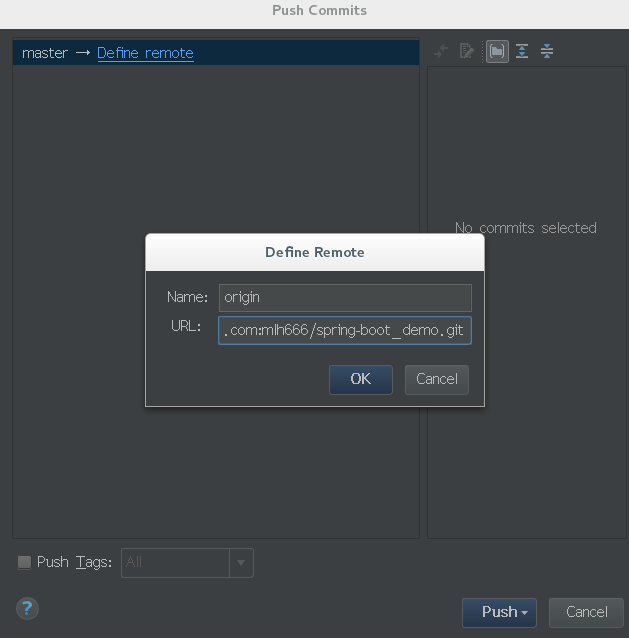
后续提交:
VCS-->Git->Add
VCS-->Commit Changes
或者VCS-->Git-->Push
ps:每次修改项目,都要记得先Add一遍,再Commit
ps:最好在自己远程仓库建立分支branch,如一个项目至少应该有两个分支,一个为master(默认),正式可投入生产环境使用的版本,不随意更改;一个为开发dev,供开发测试,
养成良好习惯,在开发过程中优化,修改等,都应该在开发分支下进行,
多人开发更应该建立开发分支,确认测试成功无误后,不再随意更改后可push到master分支供生产环境使用,以妨成员错误操作master,影响版本使用。
idea中加入Git版本控制时 各文件颜色代表的意思:
绿色:已经加入版本控制暂未提交;
红色:未加入版本控制;
蓝色:加入版本控制,已提交,有改动;
白色:加入版本控制,已提交,无改动;
灰色:版本控制已忽略文件。
2.idea获取git/github上的项目
获取别人的项目
先点击右上角Fork:即建立一个新分支,复制一个副本到自己的Git仓库里,然后再Clone到本地机器上。若不Fork,直接Clone,则是克隆到自己的本地机器上,连接的远程仓库还是别人的,
自己不是原作者,无法进行开发修改。只有Fork时,就把别人的项目克隆到自己的Git远程仓库上,然后再Clone到本地,此时本地连接的是自己的远程仓库,
这样自己就有权限更新了。如下:点击Fork
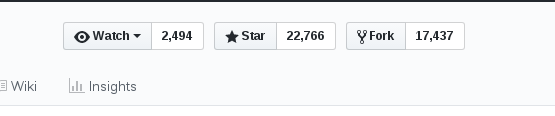
如若获取自己项目可跳过上面Fork步骤直接开始下面的Clone步骤:
在想要获取的github项目上点击Clone or download 复制URL 如下:
github:
码云:
然后
第一种方式:
在顶部菜单栏找到VCS
VCS-->Checkout from Version Control-->github/git
粘贴url,点击Test,若成功,点击clone。如下:
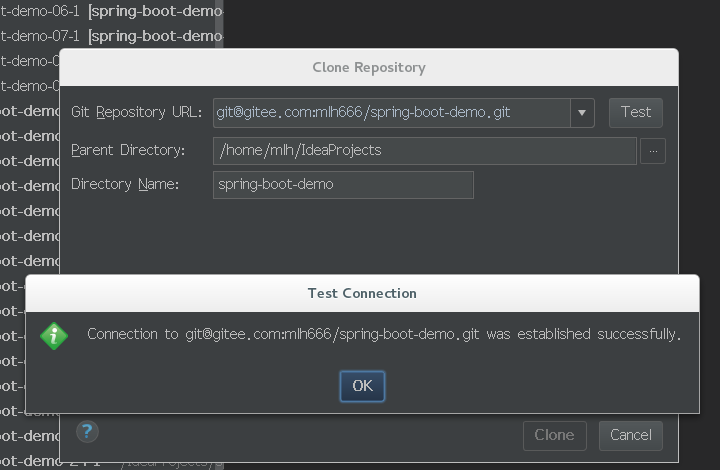
点击yes:

选择Import project from external model 选择maven,点击next:
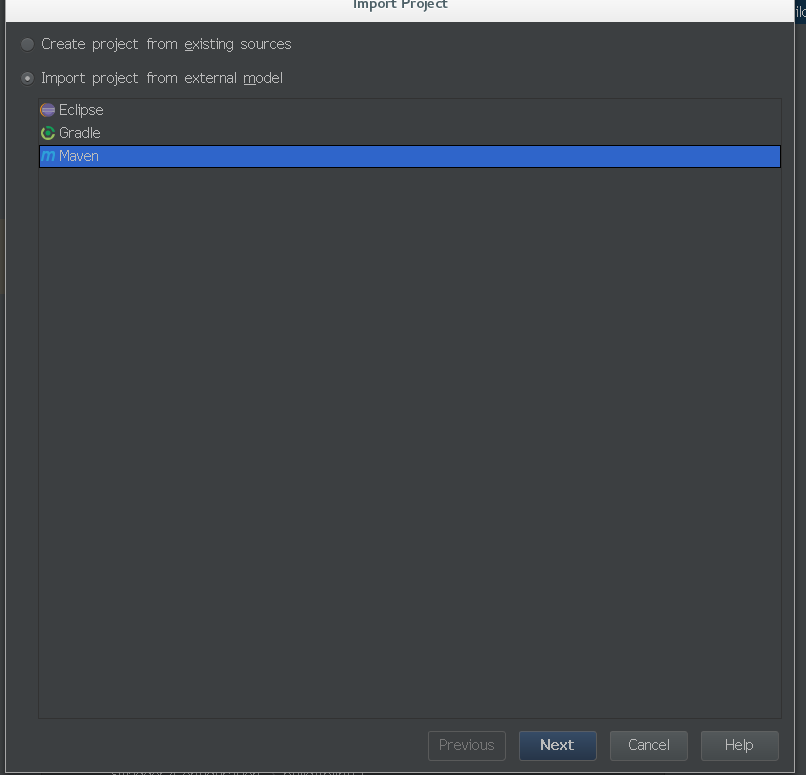
在Search for projects recursively 前面打对勾,然后next,最后finish(一定要打,避免有些项目没有总的pom文件)

第二种方式:
File-->new-->Project from Version Control-->git/github(不推荐使用,无法识别项目架构,如项目modual一多,无法识别modual,modual全变成包)
Git Repository URL(远程仓库git的地址) :粘贴刚才copy的URL,然后自定义项目本地存放路径 点击Test ,成功后 点击Clone
Fork:创建新分支,复制源项目到自己的Github上,若后续源项目更新,自己fork的项目不会跟着更新。需通过其他反式同步。
一般浏览者发现对有些项目有兴趣,项目中存在bug或可再优化,想帮原作者完善项目。则会使用fork项目,对此项目修改完善后。发起merge(合并)请求。等待原作者响应即可。
Star:关注他人的更新,类似于点赞,表示喜欢此项目,支持项目,点击Github个人头像,可看到下拉菜单your stars选项,点击此项,即可查看star的所有项目
Watch:通知提醒,默认 no wacthing,对于自己特别有兴趣,且不定期更新的项目可选择wacthing,表示以后会关注此项目更新状态,一旦有任何改动,则会在个人通知中心,邮箱不断收到通知邮件。所以请考虑后再选择,若随意选择wacthing项目,项目一多,对于不断收到的通知会超烦的。